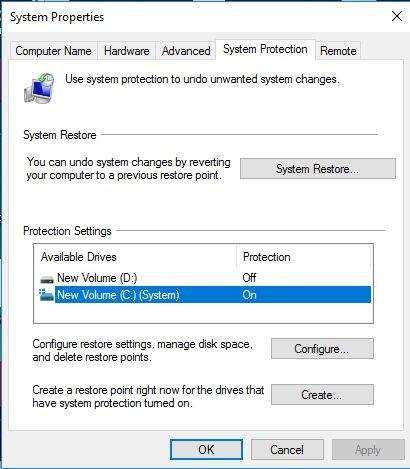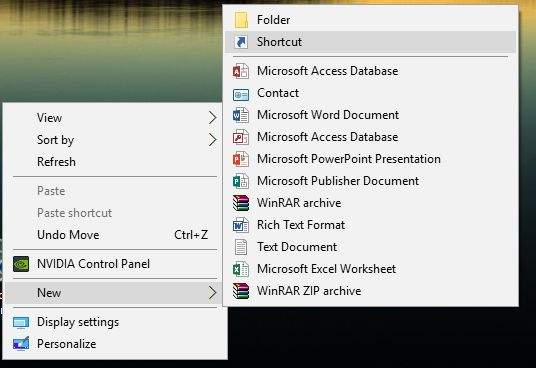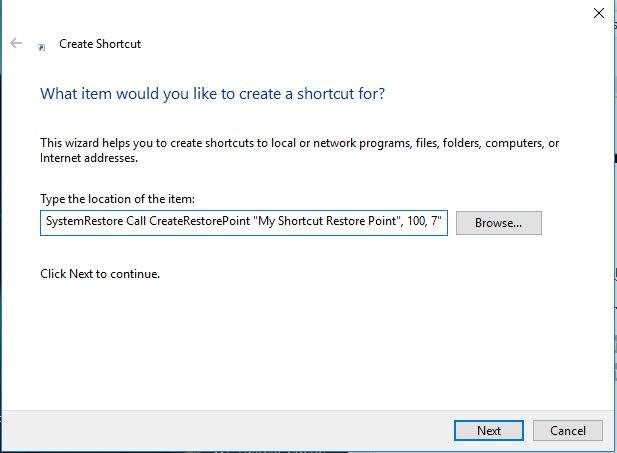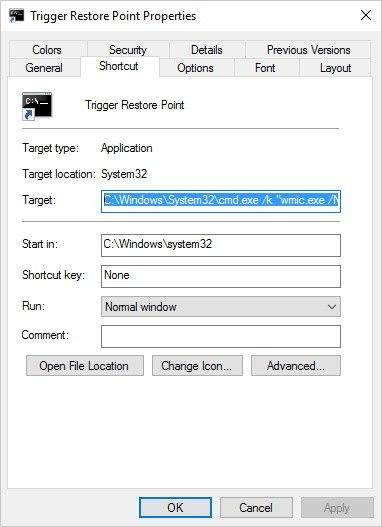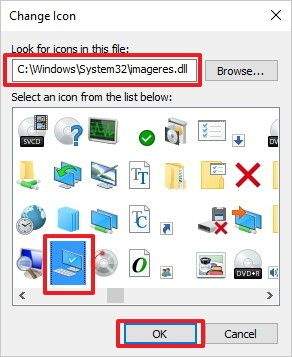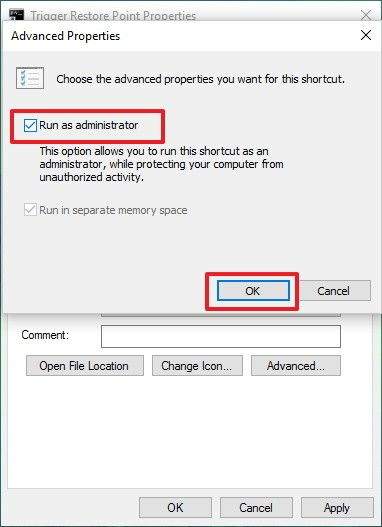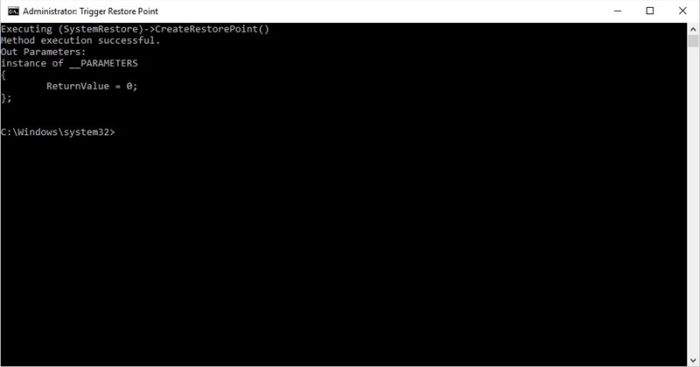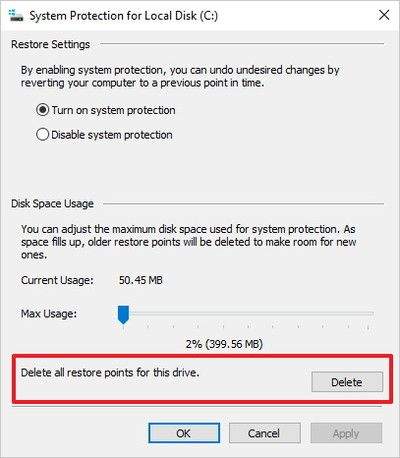U ovom vodiču ćemo vam pokazati najbrži način za kreiranje točke povratka sustava (System Restore Point) na vašem Windows 10 računalu, isto je za 7 i 8 verziju. Koristit ćemo se jednostavnom skriptom.
Windows 10 dolazi s mnogo značajki za “vraćanje na staro”, koje vam mogu pomoći kod većine problema. Jedna od tih značajki je “System restore point”, koja vam omogućuje da vratite sustav na stanje u kojem je bio u određeno vrijeme. Vrijeme u kojem je sve radilo. Ovo je jedno pametno riješenje ako vam instalirano ažuriranje, driver ili neki program uzrokuju probleme.
Inače sustav sam stvara točku povratka prije nekih promjena na računalu, no možete to učiniti i ručno. U ovom slučaju ćemo vas provesti kroz proces korištenja posebne skripte. Pomoću nje ćete moći stvarati točke povratka jednim klikom miša.
Kako provjeriti je li System Restore Point uključen na vašem računalu
Prije nego krenemo, moramo provjeriti je li ova značajka uključena:
- Otvorite Start meni, potražite Create a restore point i pritisnite Enter.
- U meniju System Protection, pod Protections Settings, provjerite je li uključeno ili nije. Ako je uključeno, ne morate više ništa učiniti i možete skočiti na “Kako kreirati prečac za skriptu koja stvara točku povratka”.
Ako je System Protection isključen, odaberite sistemski disk i kliknite Configure.
- Odaberite opciju: Turn on system protection.
- Kliknite: Apply.
- Kliknite: OK.
Kako kreirati prečac skripte za postavljanje točke povratka
Da bi mogli postaviti točku povratka jednim klikom miša, prvo morate učiniti sljedeće:
- Desni klik na radnu površinu->New->Shortcut.
- U čarobnjaku za kreiranje prečaca upišite ovu naredbu:
cmd.exe /k “wmic.exe /Namespace:\\root\default Path SystemRestore Call CreateRestorePoint “My Shortcut Restore Point”, 100, 7″
, i kliknite Next.
Ova naredba samo govori sustavu da otvori komandnu liniju i upotrebi alat Windows Management Instrumentation Command-line (WMIC). Njime će Windows 10 kreirati točku povratka sustava.
- Upišite neko prikladno ime za ovaj prečac i kliknite Finish.
- Desnim klikom odaberite svoj novi prečac, pa zatim Properties.
- Ako želite promjeniti ikonu prečaca kliknite gumb Change icon.
- U ovo polje upišite:C:\Windows\System32\imageres.dll zatim pritisnite Enter.
- Odaberite željenu ikonu i kliknite OK.
- Kliknite gumb Advanced.
- Odaberite Run as administrator.
- Kliknite OK.
- Kliknite Apply.
- Kliknite OK kako bi završili.
- I na kraju desnim klikom odaberite svoj novi prečac i isprobajte da li radi. Ako vam se pojavi komandna linija s istim ispisom kao na slici ispod, sve funkcionira kako treba.
Svaki sljedeći put kad budete instalirali aplikaciju, driver ili kad budete bilo što mjenjali na svom računalu, jednostavno uđete u ovaj prečac i sustav će kreirati novu ažurnu točku povratka.
Imajte na umu da je ovaj vodič baziran na Windowsu 10, ali proces je isti za Windows 7 i 8.1. Bitno je upamtiti da na Windowsu 8.1 i novijim verzijama ova skripta neće kreirati novu točku povratka ukoliko je jedna već kreirana u proteklih 24 sata. U tom slučaju ćete morati izbrisati zadnju točku povratka kako bi skripta radila. To radimo ovako:
- Otvorite Start meni, pretražite Create a restore point, i pritisnite Enter.
- Odaberite hard disk na kojem je instaliran operativni sustav.
- Kliknite Configure.
- Kliknite Delete.
- Kliknite Continue kako bi potvrdili brisanje.
Piše: A.P.